story of my life
過去の蓄積を見るために書く日記.
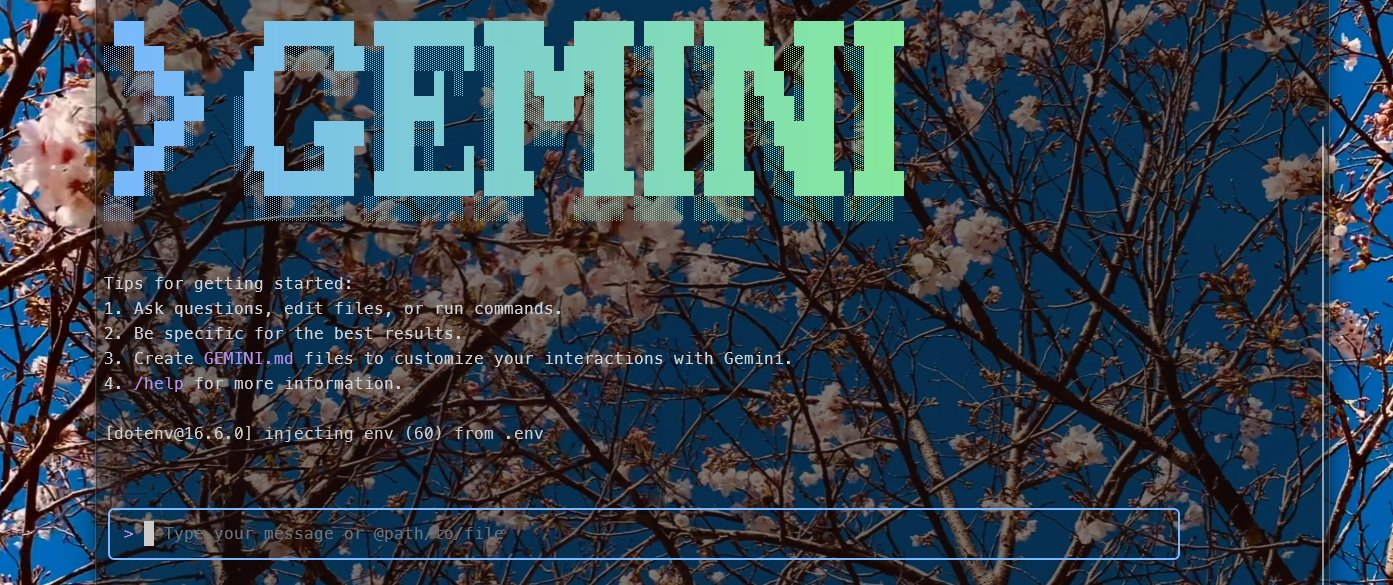
GeminiCliを使ってみました、まぁまぁ使えるかもしれない.
おはようございます.GeminiCliを使ってみました、まぁまぁ使えるかもしれないというのが第一印象です、ただデザイン修正には使えそうにない.デザインを提示すればその通りになおしてくれると思うのだけどテキストだけの指示で […]
![]() 著者名
@taoka_toshiaki
著者名
@taoka_toshiaki
※この記事は著者が40代後半に書いたものです.
Profile
高知県在住の@taoka_toshiakiです、記事を読んで頂きありがとうございます.
数十年前から息を吸うように日々記事を書いてます.たまに休んだりする日もありますがほぼ毎日投稿を心掛けています😅.
SNSも使っています、フォロー、いいね、シェア宜しくお願い致します🙇.
SNS::@taoka_toshiaki
タグ
あっとまーく, あと, コード, こと, コマンド, これ, ジェミナイ, ジェミニ, スムーズ, ソース, そう, ディレクトリ, テキスト, デザイン, トーク, ファイル, プログラム, プロンプト, ベース, よう, 一覧, 下記, 休日, 使用, 修正, 個人, 候補, 入力, 出し, 印象, 場合, 把握, 指示, 提示, 明日, 最初, 機能, 比較, 無料, 特定, 終了, 自分, 表示, 言葉, 追加, 通り, 選択, 配下, 開発, 階層, 駄目,